Wie man ein WordPress-Plugin chinesisch macht
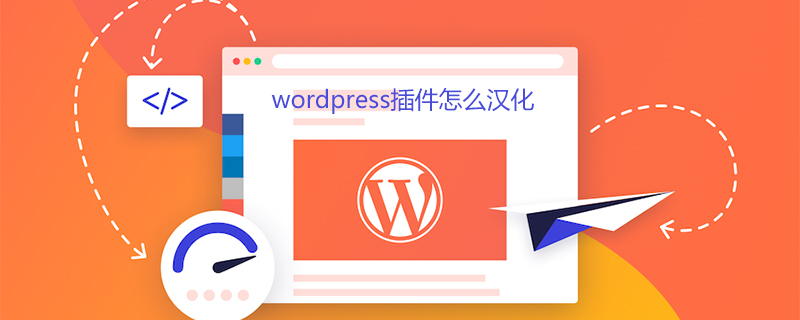
So chinesisieren Sie das WordPress-Plug-in
Tools, die aufgerufen werden müssen:
1 .POEDIT
2.UltraEdit
Hier nehmen wir das configure-smtp-Plug-in als Beispiel zur Demonstration
1. Gewöhnliche Chineseisierung
Geben Sie nach der Installation von configure-smtp zunächst die Plug-in-Einstellungsschnittstelle ein und Sie können sehen, dass alles auf Englisch ist. Öffnen Sie wp-contentpluginsconfigure-. smtp-Verzeichnis
und Sie können sehen, dass sich die Datei configure-smtp im Verzeichnis befindet. Dies ist die englische Vorlage (portable Objektdatei) des Sprachpakets
1 das lang-Verzeichnis und benennen Sie es in configure-smtp-zh_CN.po um
2. Öffnen Sie es mit der POEDIT-Software (ich werde die Einstellungen von POEDIT nicht erklären, Sie werden es von Baidu kennen)
Nach dem Öffnen können Sie den Originaltext vergleichen und einzeln übersetzen. Nachdem die Übersetzung abgeschlossen ist, speichern Sie sie. Dadurch wird automatisch eine MO-Datei mit demselben Namen basierend auf der PO-Datei generiert. Die MO-Datei ist das von WP aufgerufene Sprachpaket.
3. Nachdem die Übersetzung abgeschlossen ist, müssen Sie das Laden einrichten. Öffnen Sie die Hauptdatei configure-smtp.php und fügen Sie den folgenden Code hinzu:
load_plugin_textdomain('configure-smtp','wp-content/plugins/configure-smtp/lang'); /* *说明:load_plugin_textdomain('插件名称','wp-content/plugins/configure-smtp/lang 插件语言包所在目录'); * */
Wenn ja, suchen Sie für andere Plug-Ins oder Themes die Hauptdatei des Plug-Ins oder die Funktionsdatei des Themes und fügen Sie den obigen Code hinzu. Wenn mehrere Sprachpakete vorhanden sind, werden diese entsprechend der in wp-config.php eingestellten Sprache geladen.
4. Wenn Sie jetzt den Hintergrund öffnen, können Sie feststellen, dass das Plug-in auf Chinesisch geändert wurde.
2. Einträge hinzufügen
Wenn bestimmte Einträge im Sprachpaket nicht vorhanden sind, können Sie diese beispielsweise manuell hinzufügen, wenn ein Plug-in aktualisiert und aktualisiert wird Wenn einige Einstellungen oder Anweisungen hinzugefügt werden, ist keine Neuübersetzung des Sprachpakets erforderlich. Sie müssen lediglich einige Einträge zum vorhandenen Sprachpaket hinzufügen.
Ich verwende Dreamweaver und Notepad, um es hinzuzufügen, aber es funktioniert nicht. Ich kann nur UltraEdit verwenden.
1. Öffnen Sie die .po-Datei mit UltraEdit und fügen Sie manuell Einträge hinzu
Fügen Sie das Format wie folgt hinzu:
#: 条目所在文件:行数 msgid "条目内容" msgstr "翻译"
Hinweis: msgid ist genau das Gleiche wie in der PHP-Datei erforderlich!
2. Nachdem Sie den neuen Eintrag hinzugefügt haben, verwenden Sie POEDIT, um ihn zu öffnen und die .mo-Datei neu zu generieren.
Auf diese Weise werden die hinzugefügten Inhalte wirksam und Sie können die chinesischen Inhalte sehen, wenn Sie das Backend öffnen.
3. Wenn im Hintergrund Inhalte vorhanden sind, für die keine Zuordnung erforderlich ist, z. B. erklärende Inhalte, können Sie diese auch manuell verknüpfen und mit der oben genannten Methode entsprechende Einträge für die Chinesisierung hinzufügen.
Zum Beispiel: ein Ort in configure-smtp's configure-smtp.php
echo'<p><em>You must save any changes to the form above before attempting to send a test e-mail.</em></p>'; //将其修改为: echo'<p><em>'.__('You must save any changes to the form above before attempting to send a test e-mail.', $this->textdomain ).'</em></p>';
Einträge in po hinzufügen:
Der Satz „mo“ wird ins Chinesische neu generiert.
Weitere technische Artikel zu WordPress finden Sie in der Spalte WordPress-Tutorial!
Das obige ist der detaillierte Inhalt vonWie man ein WordPress-Plugin chinesisch macht. Für weitere Informationen folgen Sie bitte anderen verwandten Artikeln auf der PHP chinesischen Website!

Heiße KI -Werkzeuge

Undresser.AI Undress
KI-gestützte App zum Erstellen realistischer Aktfotos

AI Clothes Remover
Online-KI-Tool zum Entfernen von Kleidung aus Fotos.

Undress AI Tool
Ausziehbilder kostenlos

Clothoff.io
KI-Kleiderentferner

Video Face Swap
Tauschen Sie Gesichter in jedem Video mühelos mit unserem völlig kostenlosen KI-Gesichtstausch-Tool aus!

Heißer Artikel

Heiße Werkzeuge

Notepad++7.3.1
Einfach zu bedienender und kostenloser Code-Editor

SublimeText3 chinesische Version
Chinesische Version, sehr einfach zu bedienen

Senden Sie Studio 13.0.1
Leistungsstarke integrierte PHP-Entwicklungsumgebung

Dreamweaver CS6
Visuelle Webentwicklungstools

SublimeText3 Mac-Version
Codebearbeitungssoftware auf Gottesniveau (SublimeText3)

Heiße Themen
 So stellen Sie die WordPress -Artikelliste an
Apr 20, 2025 am 10:48 AM
So stellen Sie die WordPress -Artikelliste an
Apr 20, 2025 am 10:48 AM
Es gibt vier Möglichkeiten, die WordPress -Artikelliste anzupassen: Verwenden Sie Themenoptionen, verwenden Plugins (z. B. die Bestellung von Post -Typen, WP -Postliste, Boxy -Sachen), Code (Einstellungen in der Datei functions.php hinzufügen) oder die WordPress -Datenbank direkt ändern.
 Was sind die Plugins für WordPress blockieren IP?
Apr 20, 2025 am 08:27 AM
Was sind die Plugins für WordPress blockieren IP?
Apr 20, 2025 am 08:27 AM
WordPress IP -Blocking -Plugin -Auswahl ist entscheidend. Die folgenden Typen können berücksichtigt werden: basierend auf .htaccess: effizienter, aber komplexer Betrieb; Datenbankbetrieb: Flexible, aber geringe Effizienz; Firewall: hohe Sicherheitsleistung, aber komplexe Konfiguration; Selbstgeschrieben: höchste Kontrolle, erfordert aber mehr technisches Niveau.
 WordPress -Website -Konto Anmeldung
Apr 20, 2025 am 09:06 AM
WordPress -Website -Konto Anmeldung
Apr 20, 2025 am 09:06 AM
So melden Sie sich bei einem WordPress-Website-Konto an: Besuchen Sie die Anmeldeseite: Geben Sie die Website von URL Plus "/wp-login.php" ein. Geben Sie Ihren Benutzernamen und Ihr Passwort ein. Klicken Sie auf "Login". Überprüfung der Überprüfung zweistufiger Verifizierung (optional). Nachdem Sie sich erfolgreich angemeldet haben, sehen Sie das Dashboard der Website.
 Was tun, wenn ein Fehler in WordPress vorhanden ist
Apr 20, 2025 am 11:57 AM
Was tun, wenn ein Fehler in WordPress vorhanden ist
Apr 20, 2025 am 11:57 AM
WordPress-Fehlerlösungshandbuch: 500 Interner Serverfehler: Deaktivieren Sie das Plug-In oder überprüfen Sie das Serverfehlerprotokoll. 404 Seite nicht gefunden: Permalink überprüfen und sicherstellen, dass der Seitenlink korrekt ist. Weißer Todesbildschirm: Erhöhen Sie das Server -PHP -Speichergrenze. Datenbankverbindungsfehler: Überprüfen Sie den Datenbankserverstatus und die WordPress -Konfiguration. Weitere Tipps: Aktivieren Sie den Debug -Modus, überprüfen Sie Fehlerprotokolle und suchen Sie Unterstützung. Fehler verhindern: Aktualisieren Sie regelmäßig WordPress, installieren Sie nur die erforderlichen Plugins, sichern Sie regelmäßig Ihre Website und optimieren Sie die Leistung der Website.
 So zeigen Sie WordPress -Kommentare an
Apr 20, 2025 pm 12:06 PM
So zeigen Sie WordPress -Kommentare an
Apr 20, 2025 pm 12:06 PM
Aktivieren Sie Kommentare in der WordPress -Website: 1. Melden Sie sich im Administratorbereich an, wenden Sie sich zu "Einstellungen" - "Diskussionen" und überprüfen Sie "Kommentare zulassen". 2. Wählen Sie einen Ort aus, um Kommentare anzuzeigen. 3.. Anpassen Kommentare; V. 5. verwenden & lt;? Php commenter_template (); ? & gt; Tags zum Anzeigen von Kommentaren; 6. Verschachtelte Kommentare aktivieren; 7. Kommentarform einstellen; 8. Verwenden Sie Plugins und Verifizierungscodes, um Spam -Kommentare zu verhindern. 9. Ermutigen Sie Benutzer, Gravatar Avatar zu verwenden; 10. Erstellen Sie Kommentare, auf die Sie sich beziehen können
 Wie man einen Kopfball eines WordPress schreibt
Apr 20, 2025 pm 12:09 PM
Wie man einen Kopfball eines WordPress schreibt
Apr 20, 2025 pm 12:09 PM
Die Schritte zum Erstellen eines benutzerdefinierten Headers in WordPress sind wie folgt: Bearbeiten Sie die Themendatei "Header.php". Fügen Sie Ihren Website -Namen und Ihre Beschreibung hinzu. Erstellen Sie ein Navigationsmenü. Fügen Sie eine Suchleiste hinzu. Speichern Sie Änderungen und sehen Sie sich Ihren benutzerdefinierten Header an.
 So stornieren Sie das Bearbeitungsdatum von WordPress
Apr 20, 2025 am 10:54 AM
So stornieren Sie das Bearbeitungsdatum von WordPress
Apr 20, 2025 am 10:54 AM
WordPress-Bearbeitungsdaten können auf drei Arten storniert werden: 1. Installieren Sie das Postdatum-Deaktivierungs-Plug-In; 2. Fügen Sie den Code in die Datei functions.php hinzu; 3. Bearbeiten Sie die post_modified -Spalte manuell in der Tabelle WP_POSTS.
 So ändern Sie das Kopfbild des WordPress -Themas
Apr 20, 2025 am 10:00 AM
So ändern Sie das Kopfbild des WordPress -Themas
Apr 20, 2025 am 10:00 AM
Eine Schritt-für-Schritt-Anleitung zum Ersetzen eines Headerbildes von WordPress: Melden Sie sich beim WordPress-Dashboard an und navigieren Sie zum Aussehen & GT; Thema. Wählen Sie das Thema aus, das Sie bearbeiten möchten, und klicken Sie auf Anpassen. Öffnen Sie das Panel der Themenoptionen und suchen Sie nach den Optionen für die Website -Header- oder Header -Bild -Bildung. Klicken Sie auf die Schaltfläche Bild und laden Sie ein neues Kopfbild hoch. Erstellen Sie das Bild und klicken Sie auf Speichern und Ernte. Klicken Sie auf die Schaltfläche Speichern und veröffentlichen, um die Änderungen zu aktualisieren.






